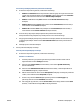User guide
Da biste odštampali stranicu sa dijagnostikom sa softver štampača
a. U ležište za papir ubacite nekorišćen čist beli papir formata Letter ili A4.
b. U zavisnosti od operativnog sistema, uradite nešto od sledećeg da biste otvorili softver štampača:
●
Windows 8,1: Kliknite na strelicu nadole u donjem levom uglu početnog ekrana, a zatim
izaberite ime štampača.
●
Windows 8: Na početnom ekranu kliknite desnim tasterom miša na praznu oblast, na traci sa
aplikacijama izaberite stavku Sve aplikacije, a zatim izaberite ime štampača.
●
Windows 7, Windows Vista i Windows XP: Na radnoj površini računara kliknite na dugme
Start (Početak), izaberite stavku All Programs (Svi programi), izaberite stavku HP (HP),
kliknite na fasciklu za štampač, a zatim izaberite ikonu sa imenom štampača.
c. U okviru softver štampača izaberite stavku Print & Scan (Štampanje i skeniranje) , a zatim stavku
Maintain Your Printer (Održavanje štampača) da biste pristupili okviru sa alatkama štampača.
d. Izaberite stavku Print Diagnostic Information (Odštampaj dijagnostičke informacije) na kartici
Device Reports (Izveštaji o uređaju) da biste odštampali stranicu dijagnostike. Pregledajte plavo,
magenta, žuto i crno polje na stranici sa dijagnostikom. Ako vidite tragove u poljima u boji ili crnom
polju odnosno ako ne vidite mastilo u delovima polja, automatski očistite kertridže.
Da biste odštampali stranicu sa dijagnostikom sa ekrana štampača
a. U ležište za papir ubacite nekorišćen čist beli papir formata Letter ili A4.
b. Na kontrolnoj tabli štampača dodirnite dugme Podešavanje
.
c. Dodirnite Izveštaj o kvalitetu štampanja.
7. Automatski očistite kertridže sa mastilom ako se na stranici sa dijagnostikom javljaju tragovi ili
nedostaju delovi polja u boji odnosno crnog polja.
Da biste očistili kertridže u okviru softver štampača
a. U ležište za papir ubacite nekorišćen čist beli papir formata Letter ili A4.
b. U zavisnosti od operativnog sistema, uradite nešto od sledećeg da biste otvorili softver štampača:
●
Windows 8,1: Kliknite na strelicu nadole u donjem levom uglu početnog ekrana, a zatim
izaberite ime štampača.
●
Windows 8: Na početnom ekranu kliknite desnim tasterom miša na praznu oblast, na traci sa
aplikacijama izaberite stavku Sve aplikacije, a zatim izaberite ime štampača.
●
Windows 7, Windows Vista i Windows XP: Na radnoj površini računara kliknite na dugme
Start (Početak), izaberite stavku All Programs (Svi programi), izaberite stavku HP (HP),
kliknite na fasciklu za štampač, a zatim izaberite ikonu sa imenom štampača.
c. U okviru softver štampača izaberite stavku Print & Scan (Štampanje i skeniranje) , a zatim stavku
Maintain Your Printer (Održavanje štampača) da biste pristupili stavci Printer Toolbox (Okvir sa
alatkama štampača).
d. Izaberite stavku Clean Ink Cartridges (Očisti kertridže sa mastilom) na kartici Device Services
(Usluge uređaja). Sledite uputstva na ekranu.
82 Poglavlje 8 Rešavanje problema SRWW